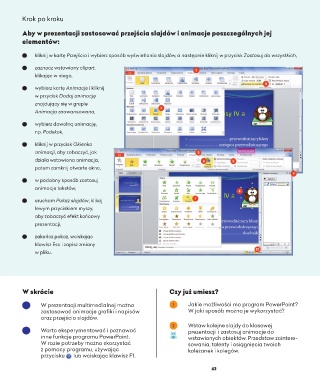Page 65 - Informatyka Klasa 4 podrecznik
P. 65
Krok po kroku
Aby w prezentacji zastosować przejścia slajdów i animacje poszczególnych jej
elementów:
kliknij w kartę Przejścia i wybierz sposób wyświetlania slajdów, a następnie kliknij w przycisk Zastosuj do wszystkich,
zaznacz wstawiony clipart,
klikając w niego,
wybierz kartę Animacje i kliknij
w przycisk Dodaj animację
znajdujący się w grupie
Animacja zaawansowana,
wybierz dowolną animację,
np. Podskok,
kliknij w przycisk Okienko
animacji, aby zobaczyć, jak
działa wstawiona animacja,
potem zamknij otwarte okno,
w podobny sposób zastosuj
animacje tekstów,
uruchom Pokaz slajdów, klikaj
lewym przyciskiem myszy,
aby zobaczyć efekt końcowy
prezentacji,
zakończ pokaz, wciskając
klawisz Esc i zapisz zmiany
w pliku.
W skrócie Czy już umiesz?
W prezentacji multimedialnej można 1 Jakie możliwości ma program PowerPoint?
zastosować animacje grafiki i napisów W jaki sposób można je wykorzystać?
oraz przejścia slajdów.
2 Wstaw kolejne slajdy do klasowej
Warto eksperymentować i poznawać prezentacji i zastosuj animacje do
inne funkcje programu PowerPoint. wstawionych obiektów. Przedstaw zaintere-
W razie potrzeby można skorzystać sowania, talenty i osiągnięcia twoich
z pomocy programu, używając koleżanek i kolegów.
przycisku lub wciskając klawisz F1.
63